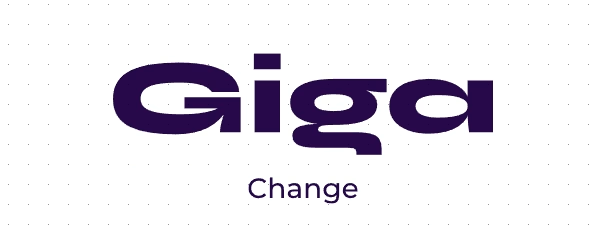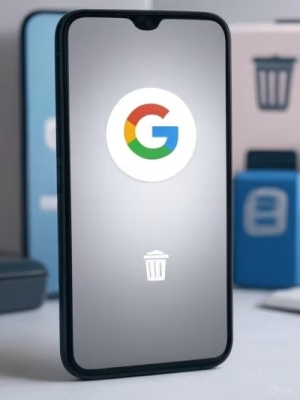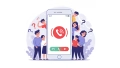Googleアカウントは、Gmail、Googleドライブ、YouTubeなど、多くのGoogleサービスを利用する上で欠かせないものです。しかし、機種変更やプライバシーへの配慮など、様々な理由からスマートフォンに登録したGoogleアカウントを削除したいと考える方もいるでしょう。アカウントの削除は比較的簡単な操作で行えますが、実行する前にいくつかの重要な注意点があります。本記事では、スマートフォンからGoogleアカウントを安全に削除するための手順と、削除によって何が起こるのかを詳しく解説します。
本記事を読むことで、Googleアカウントを削除する前に確認すべき大切なデータ、AndroidとiPhoneそれぞれの削除手順、そして削除後の影響やアカウントの復元方法について理解することができます。これにより、安心してGoogleアカウントの削除を進めることができるでしょう。
記事のポイント4つ

-
削除を実行する前に、Googleアカウントに保存されている大切なデータ(メール、写真、ファイルなど)を確認し、必要であればバックアップを取得する方法を理解することが重要です。
-
AndroidスマートフォンからGoogleアカウントを削除するには、主に設定アプリを利用する方法があります。手順は簡単ですが、デバイスやAndroidのバージョンによって若干異なる場合があります。
-
iPhoneからGoogleアカウントを削除する場合、設定アプリの他に、GmailアプリやSafariなどのブラウザからも操作が可能です。それぞれの方法には特徴があります。
-
Googleアカウントを削除すると、関連する多くのサービスが利用できなくなります。また、削除後でも一定期間内であればアカウントを復元できる可能性があります。これらの点について詳しく解説します。
スマホのGoogleアカウントを削除する前に必ず確認すべき重要なポイント

スマートフォンからGoogleアカウントを削除する操作は手軽に行えますが、実行する前に、そのアカウントに紐づいているデータやサービスを確認し、削除による影響を十分に理解しておくことが非常に重要です。安易に削除してしまうと、後で後悔する可能性もあります。
Googleアカウントを削除するとどうなる?失われるデータと利用できなくなるサービス
Googleアカウントを削除すると、そのアカウントに関連付けられたGmailの送受信履歴、Googleドライブに保存したファイル、Googleフォトにアップロードした写真や動画など、あらゆるデータにアクセスできなくなります。 また、YouTubeの利用履歴や登録チャンネル、Google Playストアで購入したアプリ、映画、音楽なども利用できなくなります。 さらに、Googleカレンダーの予定、Googleマップで保存した場所、Google Keepのメモなど、Googleの様々なサービスも利用できなくなります。
このように、Googleアカウントを削除するという行為は、単にスマートフォンからアカウント情報を消去する以上の意味を持ちます。それは、長年にわたって蓄積してきたデジタル上の資産へのアクセスを失うことと同義です。多くの人がGmailを主要な連絡手段として利用し、Googleドライブに重要な書類を保管し、Googleフォトに大切な思い出を保存している現代において、Googleアカウントは個人のデジタルライフの中心的な存在と言えるでしょう。 そのため、削除を実行する前に、これらの影響を十分に認識しておく必要があります。
特に注意すべき点は、Google Playで購入したアプリや映画、音楽などのデジタルコンテンツは、アカウントに紐づいているため、削除と同時に利用できなくなるということです。 これらは一度購入したものであっても、アカウントがなくなれば再ダウンロードや再視聴はできません。金銭的な損失にも繋がりかねないため、Google Playを頻繁に利用している方は特に注意が必要です。
削除前に確認・バックアップすべきデータ(Gmail、ドライブ、写真など)
Googleアカウントを削除する前に、本当に削除しても問題ないか、必要なデータは全てバックアップ済みかなどを慎重に確認する必要があります。 特に、Gmailに重要なメールが残っていないか、Googleドライブに必要なファイルが保存されていないか、Googleフォトに大切な思い出の写真や動画がアップロードされていないかなどを確認しましょう。
Googleは、アカウント削除前にGmail、ドライブ、写真などのデータをダウンロードする方法を提供しています。 これらの機能を活用して、必要なデータを事前にバックアップしておくことを強く推奨します。バックアップの方法はGoogleのヘルプページで詳しく解説されていますので、そちらを参照しながら確実にデータを保存しておきましょう。
データをバックアップすることは、アカウント削除後の後悔を防ぐための重要な対策です。一度削除してしまったデータは、基本的に復元することができません。そのため、少しでも不安がある場合は、念入りにバックアップを取っておくことが大切です。
他のサービスへの影響(YouTube、Google Play、連携アプリなど)
Googleアカウントは、YouTube、Google Playストアといった主要なGoogleサービスだけでなく、他の多くのWebサイトやアプリでもログイン認証に利用されています。 Googleアカウントを削除すると、これらの連携サービスにもログインできなくなる可能性があり、日常生活に大きな影響を与えることがあります。
特に、オンラインバンキングやSNSなど、重要なサービスにGoogleアカウントでログインしている場合は、事前に登録メールアドレスを変更するなどの対応が必要です。 もし変更を忘れてしまうと、アカウントにアクセスできなくなり、様々な手続きに支障をきたす可能性があります。
また、YouTubeでチャンネルを運営している場合や、Google AdSenseを利用して収益を得ている場合、アカウントを削除するとこれらの収益が支払われなくなる可能性があります。 コンテンツクリエイターの方は、この点についても十分に注意が必要です。
アカウント削除ではなく、一時的なログアウトやデバイスからの削除という選択肢
もし、Googleアカウントを一時的に利用しないだけであれば、アカウントを完全に削除するのではなく、単にスマートフォンからログアウトしたり、アカウントを削除(連携解除)するだけでも目的を達成できる場合があります。 デバイスからアカウントを削除しても、Googleアカウント自体は残りますので、後で再びログインすることができます。
複数のGoogleアカウントを所有している場合は、不要なアカウントのみをデバイスから削除することで、他のアカウントは引き続き利用できます。 例えば、仕事用のアカウントを一時的にスマートフォンから削除したい場合でも、プライベートなアカウントはそのまま残しておくことができます。
アカウントの完全削除は、全てを失う可能性があるため、慎重な判断が必要です。一時的な利用停止であれば、ログアウトやデバイスからの削除を検討することをおすすめします。
AndroidスマホからGoogleアカウントを安全に削除する具体的な手順
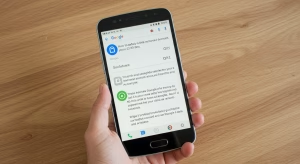
AndroidスマートフォンからGoogleアカウントを削除する方法はいくつかありますが、最も一般的なのはデバイスの設定アプリを使用する方法です。以下に、その具体的な手順を、画面遷移を含めてわかりやすく解説します。
Android設定アプリからのGoogleアカウント削除方法(具体的なステップと画面遷移)
まず、スマートフォンのホーム画面またはアプリ一覧から「設定」アイコン(歯車のマーク)を探してタップします。
設定メニューの中から、「パスワードとアカウント」、「アカウント」、「ユーザーとアカウント」、「アカウントとバックアップ」といった項目を探してタップします。メニューの名称は、Androidのバージョンやデバイスのメーカーによって異なる場合があります。
アカウント一覧が表示されたら、削除したいGoogleアカウントを選択します。 通常、Gmailアドレスが表示されているものがGoogleアカウントです。
選択したアカウントの詳細画面が表示されたら、「アカウントを削除」というボタンを探してタップします。
確認のメッセージが表示されるので、内容を確認し、再度「アカウントを削除」をタップして確定します。セキュリティのため、PIN、パターン、またはパスワードの入力が求められる場合があります。
複数のGoogleアカウントがある場合の削除方法
Androidスマートフォンに複数のGoogleアカウントを登録している場合でも、上記の手順は同様です。削除したいアカウントを一つずつ選択し、それぞれに対して削除操作を行ってください。 全てのアカウントを削除する必要がない場合は、必要なアカウントだけを残すことができます。
特定のAndroidバージョンにおける手順の注意点
Androidのバージョンによっては、メニューの階層や表示が若干異なる場合があります。 例えば、Android 8.1.0では、「設定」>「ユーザーとアカウント」> 削除したいGoogleアカウントをタップ >「アカウントを削除」という手順になります。 もし上記の手順で見つからない場合は、「Google」という項目を探してみるのも有効です。
削除が完了したか確認する方法
アカウントの一覧画面に戻り、削除したGoogleアカウントが表示されなくなっていれば、削除は完了です。 これで、そのGoogleアカウントはスマートフォンから連携解除された状態になります。
iPhoneからGoogleアカウントを削除する手順
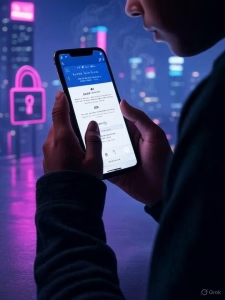
iPhoneからGoogleアカウントを削除する方法は、Androidとは少し異なります。主にiPhoneの「設定」アプリ、Gmailアプリ、またはSafariなどのブラウザアプリを使用します。それぞれの方法を詳しく解説します。
iPhone設定アプリからのGoogleアカウント削除方法(具体的なステップと画面遷移)
iPhoneのホーム画面から「設定」アプリを開きます。
下にスクロールして、「メール」、「連絡先」、「カレンダー」、「メモ」などのいずれかをタップし、「アカウント」を選択します。
アカウント一覧から、削除したいGoogleアカウントをタップします。 通常、Gmailアドレスが表示されているものがGoogleアカウントです。
アカウントの詳細画面で、「アカウントを削除」をタップし、確認画面で再度「アカウントを削除」をタップします。
GmailアプリからのGoogleアカウント削除方法
iPhoneにインストールされているGmailアプリを開き、右上に表示されているプロフィールアイコンをタップします。
表示されたメニューから、「このデバイスのアカウントを管理」をタップし、削除したいアカウントの横にある「このデバイスから削除」をタップしてアカウントを削除します。
SafariなどのブラウザからのGoogleアカウント削除方法
iPhoneのSafariなどのブラウザアプリでGoogleアカウントの管理ページ(myaccount.google.com)にアクセスし、ログインします。
右上に表示されているプロフィールアイコンをタップし、「ログアウト」をタップします(まだログアウトしていない場合)。
再度右上のプロフィールアイコンをタップし、「別のアカウントを追加」を選択後、「アカウントを削除」をタップします。
削除したいアカウントの横にある⊖アイコンをタップし、デバイスから削除するアカウントを選択して、「完了」をタップします。
iPhoneで複数のGoogleアカウントを管理している場合の削除
iPhoneで複数のGoogleアカウントを管理している場合も、上記いずれかの方法で個別に削除できます。 ご自身の利用状況や好みに合わせて、最適な方法を選択してください。
Googleアカウント削除後の注意点と再考:削除してもアカウント自体は残る?復元は可能?

スマートフォンからGoogleアカウントを削除した後にも、いくつか重要な注意点があります。また、アカウントの完全削除とデバイスからの削除の違い、そして誤って削除してしまった場合のアカウント復元について解説します。
スマホからGoogleアカウントを削除した場合の影響(データ、サービス、セキュリティ)
スマートフォンからGoogleアカウントを削除する操作は、そのデバイスからアカウントの接続を解除するだけであり、Googleアカウントそのものが完全に削除されるわけではありません。 そのため、他のデバイス(パソコンや別のスマートフォンなど)では、引き続きそのGoogleアカウントを利用することができます。
ただし、そのスマートフォンでは、Google Playストア、Gmail、YouTubeなどのGoogleサービスを利用する際に、再度ログインが必要になります。 また、デバイスからアカウント情報が削除されるため、もしスマートフォンを紛失したり盗まれたりした場合のセキュリティリスクを軽減できるというメリットもあります。
Googleアカウント自体の完全削除と、スマホからの削除の違い
本記事で解説しているスマートフォンからのGoogleアカウント削除は、あくまでデバイスとアカウントの連携を解除する操作です。Googleアカウントそのものを完全に削除したい場合は、Googleアカウントの設定ページから行う必要があります。
Googleアカウントを完全に削除すると、そのアカウントに関連する全てのデータが失われ、復元は非常に困難になります。 Gmailアドレスも使用できなくなり、そのアドレスで登録していたサービスへのログインもできなくなります。
スマートフォンを手放す際など、完全にアカウントを削除する必要がある場合は、事前に慎重に検討し、必要なデータのバックアップを必ず行ってください。 また、Googleのヘルプページで完全削除の手順と影響を十分に確認することをおすすめします。
削除したGoogleアカウントの復元方法と期間
誤ってスマートフォンから削除してしまった場合や、完全に削除してしまった場合でも、一定期間内であればGoogleアカウントを復元できる可能性があります。
完全に削除した場合の復元期間は、一般的に数週間以内とされていますが、Googleのポリシーによって異なる場合があります。 アカウントの復元は、Googleのサポートページから行うことができます。復元を試みる場合は、できるだけ早く手続きを行うことが重要です。
ただし、削除からの期間が長すぎると、アカウントの復元は不可能になる場合があります。そのため、アカウントの削除は慎重に行い、もし誤って削除してしまった場合は、速やかに復旧を試みることが大切です。
長期間使用していないGoogleアカウントの取り扱いについて
Googleは、セキュリティ上の理由などから、2年以上使用されていないアカウントを自動的に削除するポリシーを導入しています もし自動削除を避けたい場合は、定期的にアカウントにログインしてGmailをチェックしたり、Googleドライブにアクセスするなど、何らかのアクティビティを行う必要があります。
不要になったGoogleアカウントは、放置せずに自主的に削除することも検討しましょう。放置されたアカウントは、不正アクセスのリスクを高める可能性があります。
【まとめ】スマホのGoogleアカウント削除:手順と注意点を理解して安全に実行しましょう
本記事では、スマートフォンからGoogleアカウントを削除するための具体的な手順と、削除前に確認すべき重要な注意点について詳しく解説しました。
スマホ グーグル アカウント 削除:この記事で解説した重要なポイントの再確認
スマートフォンからGoogleアカウントを削除する前に、削除によって失われるデータや利用できなくなるサービスを十分に理解し、必要なデータのバックアップを必ず行いましょう。
Androidスマートフォンからの削除は、通常、「設定」アプリの「アカウント」メニューから行います。メニューの名称はデバイスによって異なる場合があります。
iPhoneからの削除は、「設定」アプリ、「Gmail」アプリ、またはSafariなどのブラウザから行うことができます。
スマートフォンからアカウントを削除しても、Googleアカウント自体は完全に削除されるわけではありません。完全に削除したい場合は、Googleアカウントの設定ページから操作する必要があります。
誤って削除してしまった場合でも、一定期間内であればアカウントを復元できる可能性があります。
長期間使用していないGoogleアカウントは、Googleによって自動的に削除されることがあるため、注意が必要です。
| カテゴリ | 具体的なデータとサービス |
| コミュニケーション | Gmail のメール、連絡先 |
| ストレージ | Google ドライブのファイル、Google フォトの写真と動画 |
| メディア | YouTube の履歴、登録チャンネル、購入した動画、Google Play Music の購入済みコンテンツ |
| アプリとゲーム | Google Play ストアで購入したアプリ、ゲームの進行状況、実績 |
| カレンダーとその他 | Google カレンダーの予定、Google マップの保存済み場所、Google Keep のメモ、Google 広告の設定、Google AdSense の収益(削除時点まで)、Google Play ブックスの購入済みコンテンツ |
| 連携サービス | 他のアプリやサービスでの「Googleでログイン」機能 |